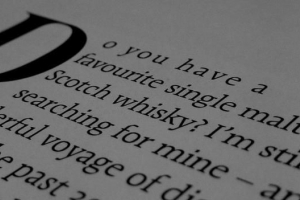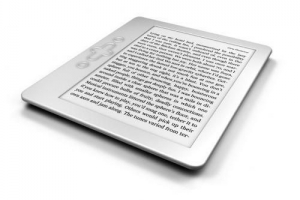Sådan installeres Whatsapp på min Android-tablet

Whatsapp er stjerneapplikationen til instant messaging på smartphones. Denne applikation har revolutioneret kommunikationsverdenen på kort tid, men brugen af den var indtil videre begrænset til smartphonens verden. For nylig er der dog opstået forskellige app-udviklinger, som gør det muligt at bruge det på andre enheder såsom en pc eller en tablet. I denne artikel vil vi se hvordan man installerer Whatsapp på en Android-tablet.
1. Vi kan prøve at installere Whatapp-applikationen på enhver tilgængelig Android-tablet, men det er tilfældet denne metode virker i nogle tablets og i andre ikke. På denne side finder du en opgørelse over tabletmodeller, som den har og ikke har virket på, så vi kan høre om vores tablet er blandt dem, den virker på ved at følge dette link.
2. Det næste trin er at downloade applikationen Gå til Kontakter EX og installer dette på vores tablet. Vi kan få denne applikation via Google Play. Hvis Go Contacts Ex ikke er kompatibel med vores tablet, kan vi løse dette ved at bruge en Android-telefon til at downloade appen Sikkerhedskopiering og gendannelse af app.
3. Med ansøgningen Sikkerhedskopiering og gendannelse af app allerede downloadet, vælg fanen Installeret og vælg applikationen Go contacts Ex. Vend tilbage til Apps Backup & Gendan, i afsnittet Arkiveret vi vælger Gå til kontakt, og lader den være valgt, og vi vælger Sende.
Indsæt nu en e-mailadresse, som du har adgang til fra tabletten. Det, vi har gjort, er at sende applikationen Go contact Ex til vores tablet ved at bruge en e-mailadresse som køretøjet til at gøre det. Når du logger ind på e-mail, vil du se den e-mail, hvor du har vedhæftet programmet, der skal installeres.
4. Når vi har installeret Go Contact EX-applikationen på vores tablet, med en af de 2 metoder, som vi har set tidligere, skal vi kun genindtræde i Google Play og downloade applikationen WhatsApp Messenger igen. Hvis du mangler kompatibilitet igen, skal du vende tilbage til applikationen Sikkerhedskopiering og gendannelse af app og gentag trinene for at installere Go Contact EX.
5. Når applikationerne Go Contact EX og Whatsapp Messenger er installeret på vores tablets, skal du konfigurere Whatsapp med dit mobilnummer; du vil modtage en besked med en bekræftelseskode, og så er der kun tilbage at linke Whatsapp to Go Kontakt EX.
6. Men hvis du ikke kun har en Android, men har en iPod touch, i vores artikel hvordan man bruger Whatsapp på en iPod touch vi vil forklare i detaljer den rigtige måde at bruge dette på.
Hvis du vil læse lignende artikler til Sådan installeres Whatsapp på min Android-tablet, vi anbefaler, at du besøger vores Computere kategori.
- Vi kan erstatte trinnet med at sende Go Contact via e-mail ved at lave en sikkerhedskopi af vores kontakter på vores smartphone og derefter indsætte disse oplysninger i vores tablet ved at bruge smartphonens SD-kort.